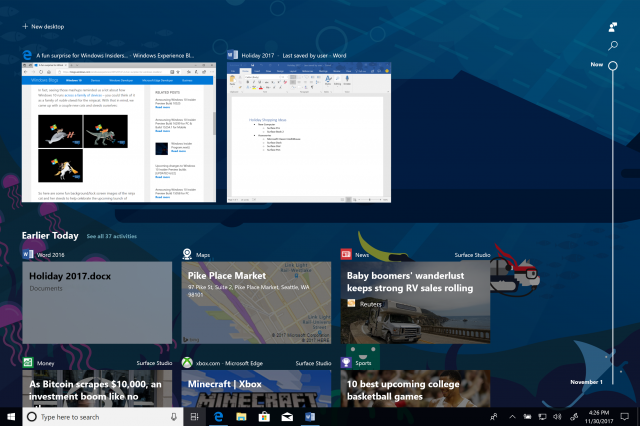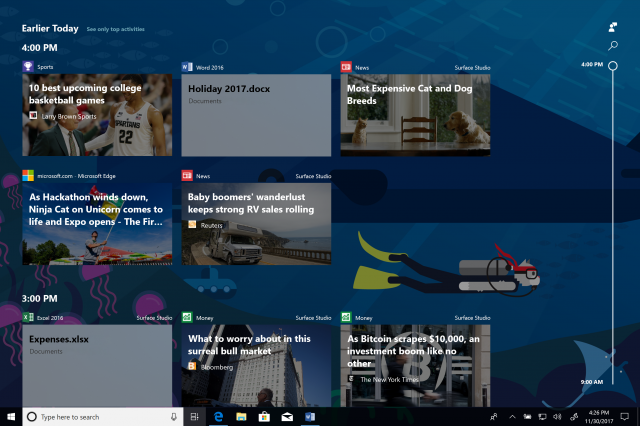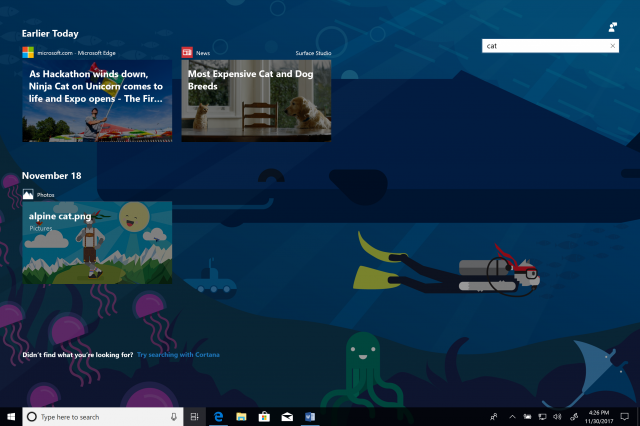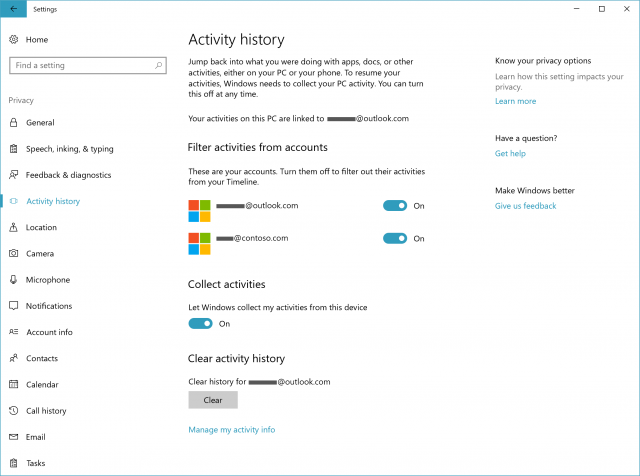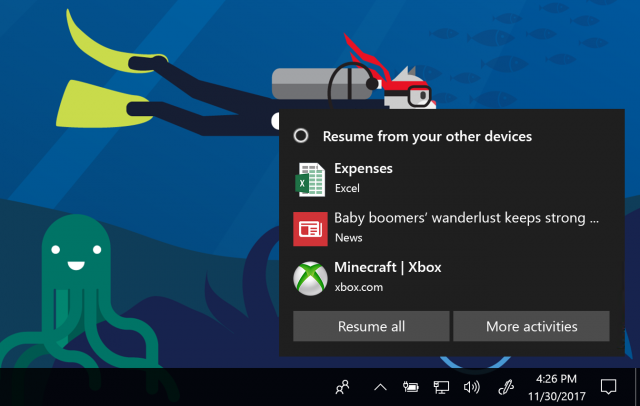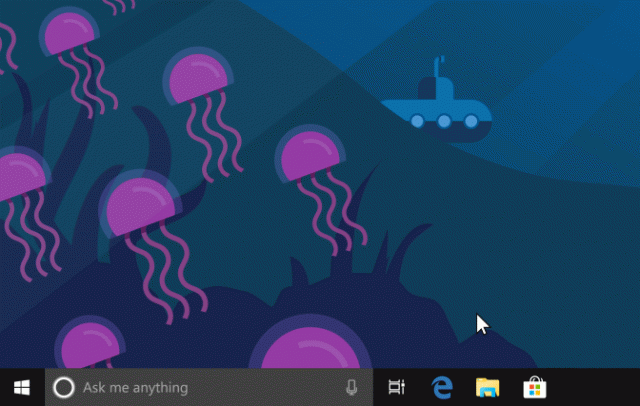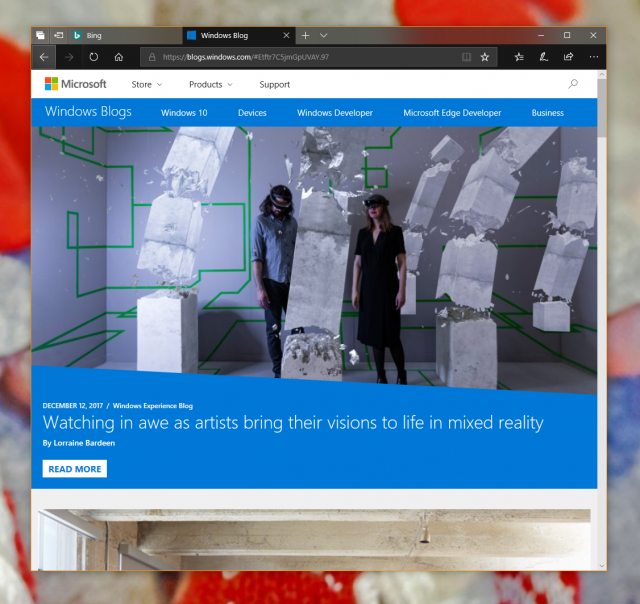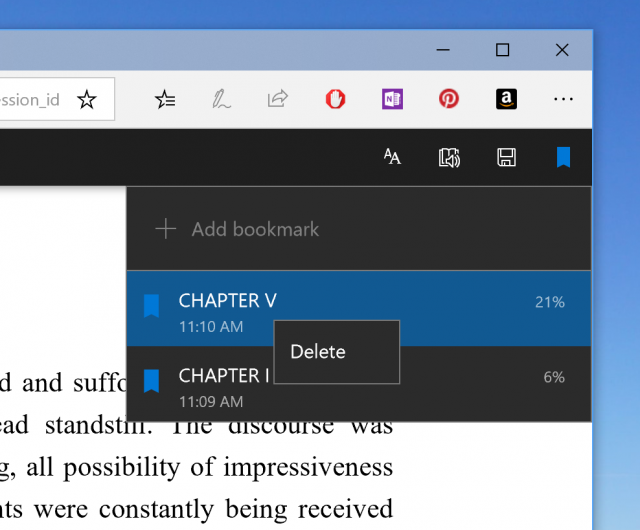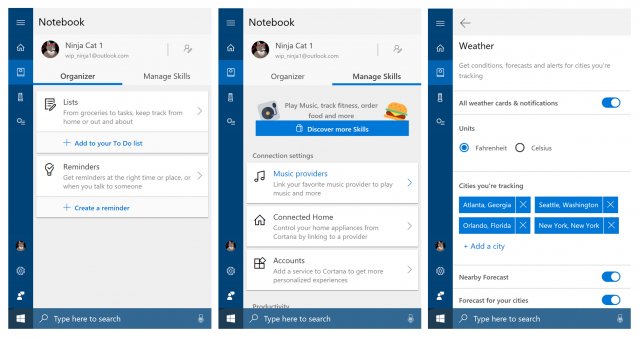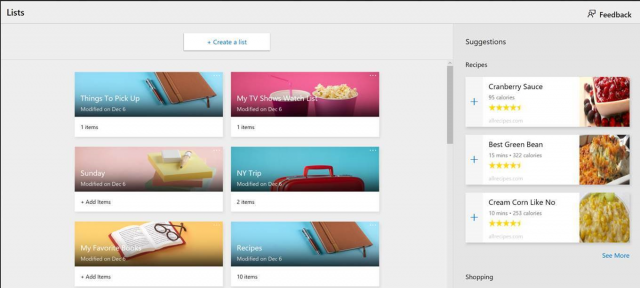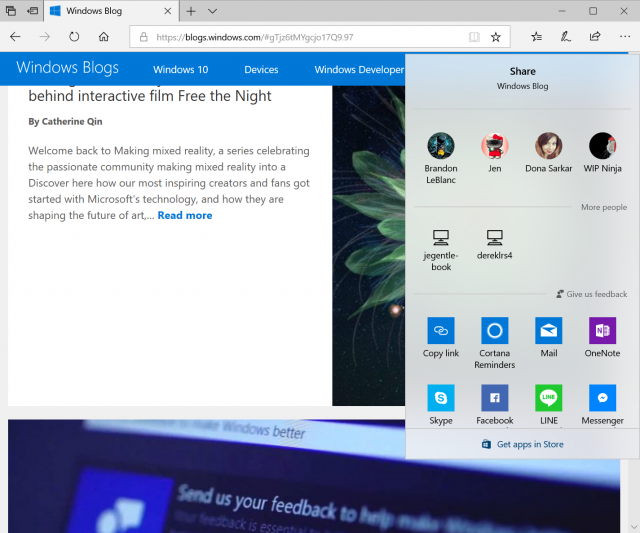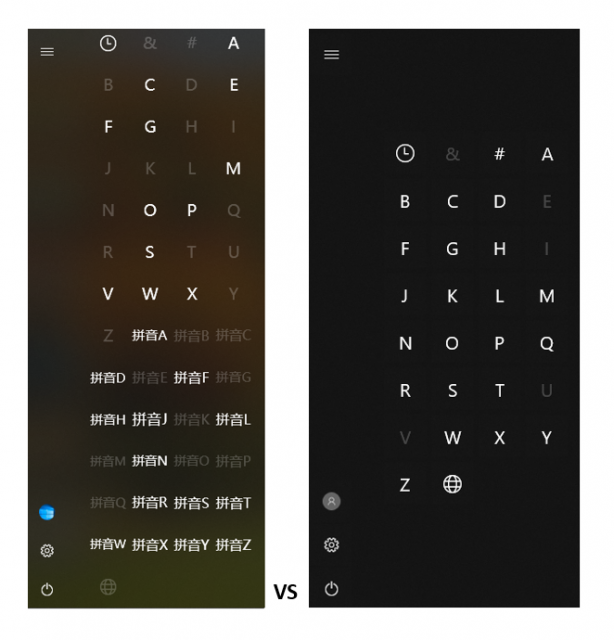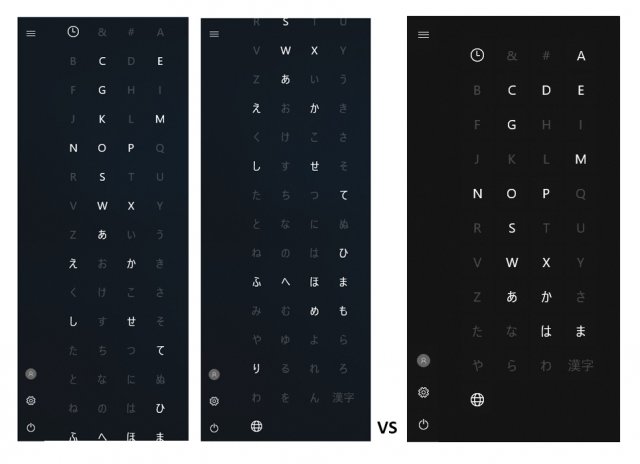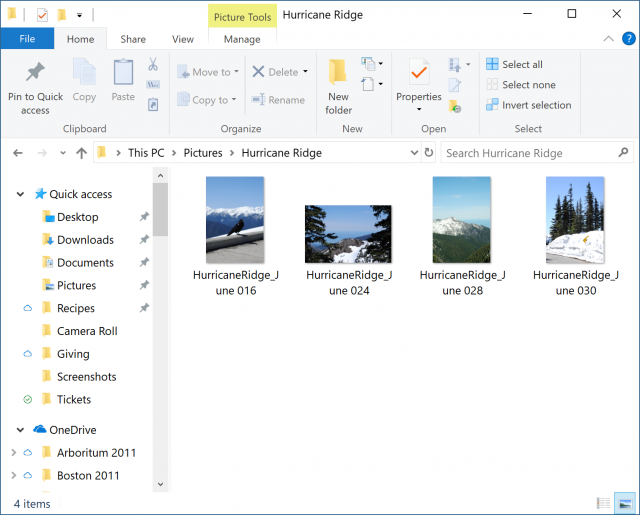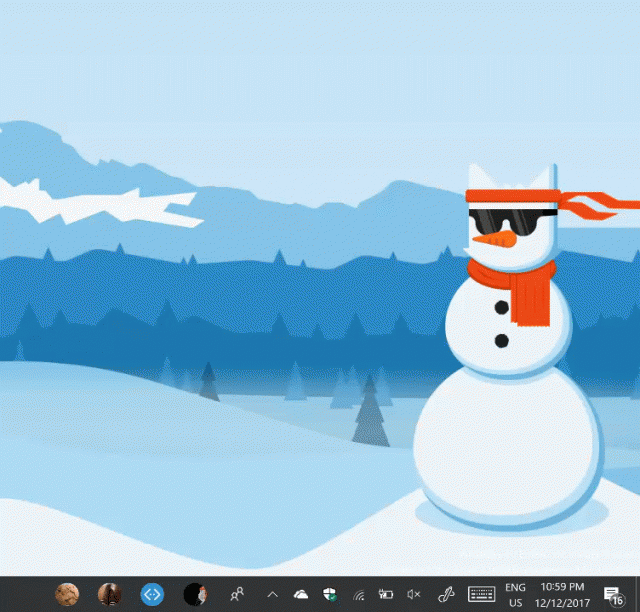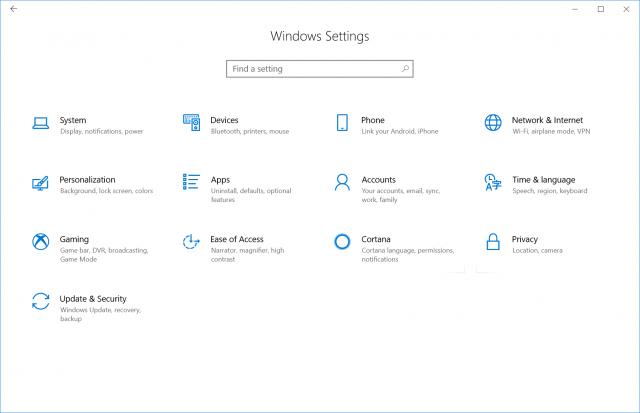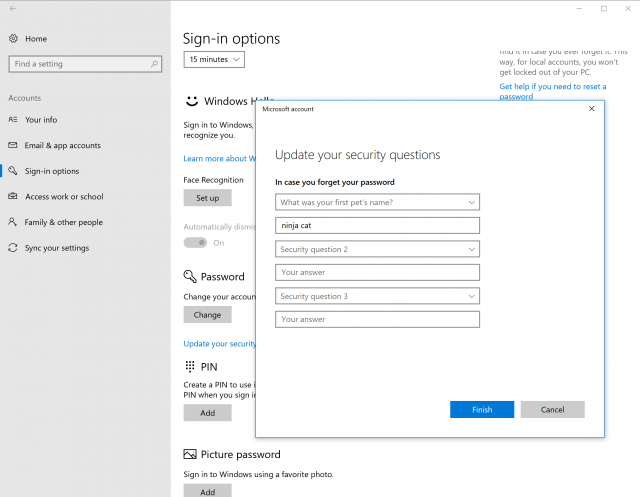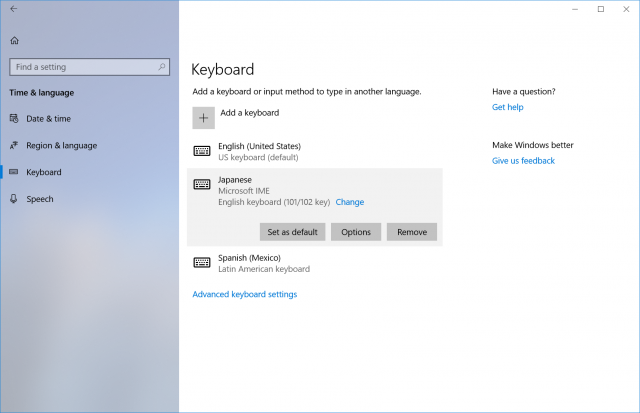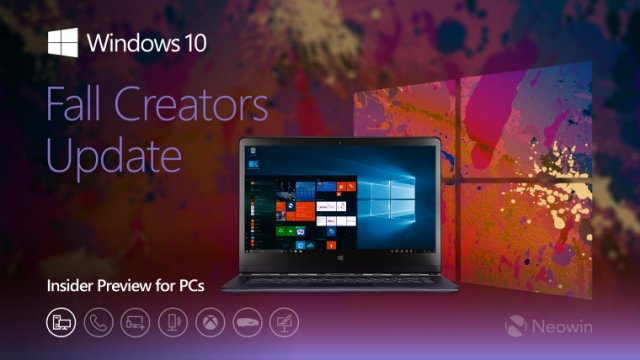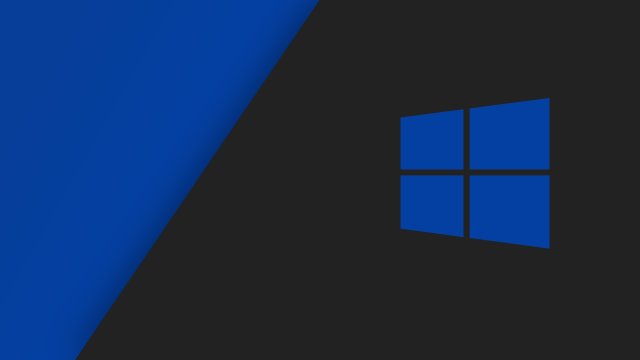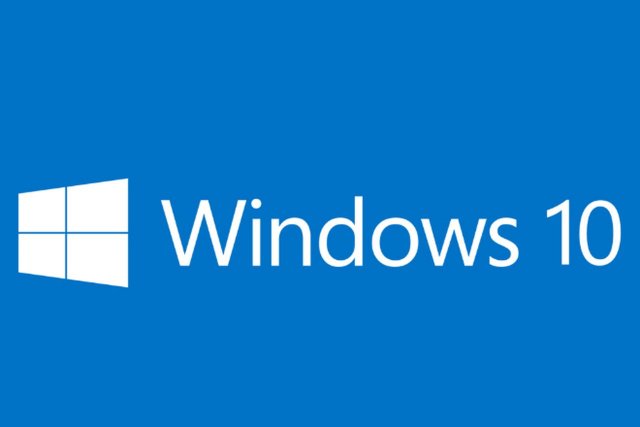Пресс-релиз сборки Windows 10 Insider Preview Build 17063
- Категория: Статьи Windows 10
- Дата: 21-12-2017, 14:54
- Просмотров: 6 029
Компания Microsoft выпустила сборку Windows 10 Insider Preview Build 17063 для инсайдеров колец Fast и Skip Ahead.
Что нового в сборке 17063
Представление Timeline
Timeline здесь! Microsoft знаем, что может быть трудно вернуться к тому, с чем вы работали в прошлом. Если вы похожи на Microsoft, то можете иногда забывать, какой сайт или приложение вы использовали, или где сохранили файл. Теперь вы можете закрыть приложения, не беспокоясь — с Timeline, вы можете сразу вернуться туда, где вы остановились.
Timeline представляет новый способ возобновить предыдущие действия, которые вы начали на этом ПК, на других ПК с ОС Windows и на устройствах iOS/Android. Timeline улучшает Task View, позволяя вам переключаться между текущими приложениями и прошлыми действиями.
В представлении Timeline по умолчанию отображаются снимки наиболее релевантных действий с самого раннего дня или на определенную прошлую дату. Новая аннотированная полоса прокрутки позволяет легко вернуться к прошлым действиям.
Также есть способ увидеть все действия, которые произошли за один день — просто выберите «Просмотреть все» рядом с заголовком даты. Ваша деятельность будет организована в группы по часам, чтобы помочь вам найти задачи, с которыми вы работали этим утром или когда-либо.
И если вы не можете найти действие, которое вы ищете в представлении по умолчанию, найдите его.
Действия
В Timeline, действие пользователя представляет собой комбинацию конкретного приложения и определенной части контента, над которым вы работали в определенное время. Каждое действие связывается прямо с веб-страницей, документом, статьей, плейлистом или заданием, экономя ваше время, когда вы хотите возобновить это действие позже.
Разработчики приложений прилагают все усилия, чтобы улучшить свои приложения, создав высококачественные карты действий, которые появятся в Timeline. В этом предварительном релизе, вы можете просматривать и возобновлять действия просмотра веб-страниц в Microsoft Edge, файлах, которые вы открывали в таких приложениях, как Microsoft Office, включая Word, Excel, PowerPoint и OneNote, а также обновленных UWP-версиях для Карт, Новостей, Финансов, Спорта и Погоды.
Microsoft рекомендует разработчикам приложений обновлять свои приложения для поддержки Timeline.
На новой странице настроек истории действий вы можете контролировать, какие учетные записи отображаются в Timeline. Это наиболее актуально для пользователей с несколькими учетными записями, таких как персональная учетная запись Microsoft, а также учетная запись для работы или школы. Настройки также позволяют отключить сбор данных о действиях и очистить историю действий.
Cortana
В дополнение к возобновлению прошлой деятельности через Timeline, ваш персональный цифровой помощник Cortana предложит вам действия, которые вы, возможно, захотите возобновить, чтобы помочь вам оставаться продуктивными при переключении между вашим телефоном, ноутбуком и другими устройствами, поддерживающими Cortana. Этот опыт основан на тех же действиях, которые отображаются в Timeline.
Начало работы
Используйте свой компьютер в обычном режиме. Через некоторое время, выберите новую иконку Task View на Панели задач. (Вы также можете открыть Task view с помощью нажатия комбинации клавиш Windows + Tab.) Ниже запущенных приложений, вы увидите предыдущие действия в Timeline.
Если у вас несколько компьютеров, попробуйте использовать Timeline на каждом из них — вы увидите те же действия, независимо от того, какой компьютер вы используете. И если действие с одного ПК использовало современное приложение, которое вы не установили на другой компьютер, Windows поможет вам установить это приложение.
Microsoft хотела бы услышать ваши отзывы, поэтому, пожалуйста, нажмите кнопку обратной связи в верхнем правом углу Timiline, если у вас есть какие-либо проблемы или предложения.
Улучшения Microsoft Edge
Fluent-обновления в Microsoft Edge: Microsoft Edge теперь поддерживает обновленную тёмную тему, с более темным черным и намного лучше контрастирует со всеми цветами, текстом и иконками. Это исправляет многие проблемы доступности контраста, что делает интерфейс Microsoft Edge удобным для навигации и более визуально приятным. Кроме того, Microsoft Edge теперь поддерживает Reveal на кнопках навигации, кнопках действий, кнопках на панели вкладок, а также в списках всего Microsoft Edge (например, в HUB: Favorites, Reading, History, Downloads), делая навигацию по интерфейсу Edge еще проще. Microsoft слышала ваши отзывы, а также обновила Acrylic в панели вкладок и активных вкладках, что позволило улучшить цвет.
Кнопка Закладок и всплывающее окно становятся едиными: В этой сборке, Microsoft Edge также упрощает добавление и управление закладками для EPUB и PDF-книг. Основываясь на ваших отзывах, теперь можно добавлять закладки и управлять списком закладок из того же места. Это обеспечивает очень последовательный опыт в разных форматах книг и позволяет пользователям легко управлять своими закладками из одного места.
Офлайн веб-сайты и push-уведомления: Microsoft Edge теперь поддерживает Service Workers и API Push, и Cache. Эти новые веб-стандарты позволяют веб-страницам отправлять push-уведомления в ваш Центр действий или обновлять данные в фоновом режиме, даже если браузер закрыт. Кроме того, некоторые веб-страницы теперь могут работать в офлайн-режиме или улучшать производительность, используя локально кэшированные данные, когда кэш обновлен, или, когда у вашего устройства плохое соединение. Вы можете узнать больше об этих функциях в посте Service Workers: Going beyond the page. Эти функции закладывают техническую основу для Progressive Web Apps в Windows 10 – у компании будет больше информации в ближайшее время в блоге Microsoft Edge Dev!
Web Media Extensions Package: Эта сборка устанавливает пакет Web Media Extensions для Microsoft Edge, который расширяет Microsoft Edge и Windows 10 для поддержки форматов с открытым исходным кодом (OGG Vorbis и Theora), которые обычно встречаются в Интернете. Попробуйте свой любимый OGG-контент (например, видео или аудиовизуальные материалы Википедии)! Компания будет отслеживать обратную связь этой функции в инсайдерских сборках, чтобы расширить доступ клиентам Microsoft Edge в Current Branch.
Улучшения жестов для Precision Touch Pads: Эта сборка знакомит вас с новым жестом для Precision Touch Pads (на Surface и других современных устройствах Windows 10). Теперь вы можете использовать жесты, такие как pinch and zoom, or two-finger panning, для достижения тех же самых взаимодействий на веб-сайтах, которые вы можете сделать сегодня с помощью сенсорного экрана. Например, теперь вы можете сделать pinch-to-zoom на карте в Bing Maps для увеличения карты без масштабирования всей страницы. Разработчики могут узнать больше о том, как это изменение реализовано, в посте под названием Building a great touchpad experience for the web with Pointer Events.
Sets
Не так давно была анонсирована функция под названием под названием «Sets» (компания может изменить её название к моменту релиза), которая скоро будет доступна инсайдерам Windows в качестве контролируемого исследования. Концепция, лежащая в основе Sets, заключается в том, чтобы все, связанное с вашей задачей: соответствующие веб-страницы, исследовательские документы, необходимые файлы и приложения, были подключены и доступны вам в один клик. Office (начиная с Mail & Calendar и OneNote), Windows и Edge становятся более интегрированными, чтобы создавать бесшовные впечатления, поэтому вы можете вернуться к тому, что важно и быть продуктивным, отвоевать этот момент, экономя время – Microsoft считает, что это истинная ценность Sets. Начиная с сегодняшней сборки, Sets будет доступна для инсайдеров, однако, поскольку она вводится в качестве контролируемого исследования, не все инсайдеры будут видеть Sets. Подробнее об этом – см. пост здесь.
Улучшения Cortana
Cortana Notebook имеет новый вид: Notebook претерпел изменения UX, чтобы быть более восприимчивыми к развивающимся возможностям Cortana и позволить пользователям легко выполнять свои задачи.
• В вашем контенте есть новый дом под названием «Органайзер», который позволяет вам легко просматривать ваши списки и напоминания. И все навыки вместе, поэтому вы можете легко настроить Cortana в соответствии с вашими потребностями. Опыт настройки также значительно упрощен;
• Вид с вкладками, чтобы полностью изолировать ваш контент и конфигурацию и одну страницу для управления навыками Cortana и простой способ узнать больше;
• Упрощенная страница конфигурации с удобством управления интересами;
• Это изменение на стороне сервера для тех, кто использует английский (США), и оно будет выпущено для других рынков с течением времени;
Точка входа учетной записи в меню навигации: Чтобы улучшить открытость и согласованность, компания перемещает точку входа в учетную запись из Cortana Notebook в меню навигации (это боковая панель, содержащая такие элементы, как Home, Notebook и Collections).
Списки и коллекции – лучше вместе! Коллекции Cortana были объединены со списками, поэтому вы получаете персонализированные предложения и помощь в создании списка - все это в богатом, привлекательном интерфейсе. Cortana помогает вам отслеживать ваши дела и управлять списками продуктов. Она также предлагает интересные пункты - рестораны, чтобы попробовать, рецепты, книги для чтения, фильмы и шоу, чтобы посмотреть, что делать в магазине - и позволяет легко добавлять их в свои списки. Просмотр и использование списков и предложений в домашнем списке:
Вы можете получить доступ к нему из Notebook:
Эта функция доступна только для инсайдеров, использующих английский (США), которые вошли в Windows и Cortana со своей учетной записью Microsoft.
Примечание о коллекциях: Microsoft внесла основное изменение в то, как работает Cortana Collection – если вы использовали эту функцию в предыдущих сборках, компании нужно перенести данные в новые API-интерфейсы коллекции. Из-за этого, как только вы перейдете на эту сборку, вы заметите, что все ваши сохраненные элементы списка перемещены по предложениям. Если вы хотите сохранить эти предложения, перетащите их обратно в список. Спасибо всем, кто предоставил отзывы по поводу опыта Коллекций, - пожалуйста, продолжайте делать это!
Cortana любит музыку: Теперь вы можете использовать Cortana для управления воспроизведением музыки на большинстве ваших любимых музыкальных приложений (только для EN-US). Начиная с этой сборки, Microsoft обеспечивает совместимость с естественным языком для Spotify и Harman Kardon Invoke! Это будет работать на обоих, поверх экрана блокировки (ПК заблокирован), а также ниже! Вы можете попробовать такие запросы, как ...
• Play Christmas music on Spotify;
• Play my discover weekly playlist on Spotify;
• Play on ;
• Play some Drake;
• Play focus music;
• Play rock music;
• Play my tracks;
Как только музыка играет, вы можете попросить Cortana, что играет:
• Hey Cortana, what’s playing?
Cortana будет держать вас в курсе событий.
Чтобы начать, просто получите последнее обновление приложения и войдите в Spotify в notebook под музыкальным разделом.
ПРИМЕЧАНИЕ: Для вышеупомянутого, чтобы всё работало, у вас должен быть аккаунт Spotify (бесплатный или премиальный).
Улучшения Windows Shell
Bring on the Fluent! Меню Пуск и Центр уведомлений поддерживает акрил, чтобы согласовать его с принципами дизайна Fluent. И теперь компания приносит следующую волну Shell UI, применяя акрил к Панели задач, Share UI, всплывающему окну Clock & Calendar, всплывающему окну Network, всплывающему окну Volume и всплывающему окну Input. Попробуйте и сообщите компании, что вы думаете!
Примечание: Акриловый фон отключается, если вы входите в режим экономии заряда батареи. Microsoft также исследует проблему Мы также изучаем проблему, если масштабирование> 100%, размытый фон может выглядеть искаженным.
Сохранение черновиков уведомлений: Уведомления являются переходным процессом – одна вещь, которую компания услышала от вас, которая может быть неприятна, это начало ответа на уведомление (например, Skype), но ответ исчезает, если вы не представили его перед уходом уведомления. Ну, не больше! Если тост будет удалён с неотправленным текстом, то теперь будет происходить сохранение; откройте Центр уведомлений, чтобы увидеть сохранённый текст с уведомлением.
Упрощенная группировка букв в меню Пуск для восточноазиатских языков: Один из лучших элементов обратной связи от наших пользователей является то, что это слишком трудно и занимает слишком много времени, чтобы найти приложения в списке Всех приложений из-за того, как приложения сгруппированы при использовании восточноазиатских языков. Компания слышит вас, и рада сообщить, что в этой сборке упрощена группировка приложений в списке Всех приложений для китайского (упрощенного), японского и корейского языков. Это изменение наиболее заметно для китайского (упрощенного) и японского языков, где количество групп было сокращено до 29 и 36, соответственно. Если вы используете Windows на этих языках, пожалуйста, найдите момент, чтобы проверить это и отправить отзыв.
Предыдущий и новый список разделов Всех приложений китайского (упрощённого) языка
Предыдущий и новый список разделов Всех приложений японского языка
Состояния облака для Панели навигации: В попытке держать вас в курсе состояния ваших файлов и папок OneDrive по требованию, компания рассматривает добавление иконки состояния для использования в навигационной панели File Explorer. Если вы хотите отключить эту функцию, то есть опция во вкладке Вид ленты Проводника файлов – нажмите кнопку Параметры, а затем, в появившемся диалоговом окне, перейдите к разделу Панель навигации во вкладке Вид и снимите флажок с «Всегда показывать состояние доступности».
Согласованное всплывающее окно Сети на экране входа в систему: Продолжая работу по модернизации всех элементов Windows 10, Microsoft обновила всплывающее окно Сети на экране входа в систему, чтобы использовать знакомый интерфейс всплывающего окна Сети, который вы полюбили на Панели задач.
Улучшение вашего опыта обновления: Чтобы информировать вас о состоянии вашего ПК, если в настройках Центра обновления Windows отображается предупреждение или сигнал, компания теперь будет повторять это с помощью новой иконки Windows Update в системном трее. Если вы щелкните правой кнопкой мыши по иконке, то увидите параметры, относящиеся к текущему состоянию, такие как перезагрузка, расписание перезапуска или переход в настройки Windows Update. Если эту иконку видно, то её можно отключить через настройки Панели задач.
Улучшенный опыт My People
Основываясь на ваших отзывах, компания работает над развитием опыта My People и переходом на следующий уровень. Эта сборка приносит с собой ряд запрошенных функций, улучшений и изменений, в том числе:
• Перетаскивание и реорганизация: Проверяя один из топовых запросов обратной связи – теперь вы можете перетащить контакты, чтобы переставить их в Панели задач! Вы также можете удалить контакты из всплывающего окна People. Примечание: как часть этой функции, при обновлении, если у вас несколько контактов, прикреплённых к Панели задач, вы заметите, что их порядок изменил направление на Панели задач;
• Вы определяете, сколько контактов будет отображаться на Панели задач: С Fall Creators Update вы можете добавить максимум 3 человек на Панель задач, с любыми дополнительными прикреплениями, появляющимися во всплывающем окне People. Microsoft слышала ваши отзывы и сегодняшняя сборка приносит новую настройку, поэтому вы можете решить, сколько бы вы хотели показать – от одного до десяти, или вы можете показать их все в переполнении. Этот параметр можно найти в других настройках People, которые находятся в Настройки> Персонализация> Панель задач;
• Анимации для людей в переполнении: Чтобы улучшить открытость, вы теперь увидите анимацию на иконке People, чтобы сообщить, когда кто-то прикреплён к списку переполнения во всплывающем окне. Кроме того, ранее вы могли получать эмоциональные уведомления только от контактов, которые были непосредственно на Панели задач – с новой сборкой, этот опыт теперь доступен для людей, прикрепленных через всплывающее окно People!
• Fluent во всплывающем окне: В рамках усилий по достижению Fluent Design, вы заметите, что всплывающее окно People теперь использует эффекты acrylic, reveal и light;
• Улучшение возможностей обнаружения приложений: Поскольку разработчики работают над интеграцией поддержки My People в свои приложения, Microsoft предложит вам приложения, которые могут вас заинтересовать. Существует возможность включить или отключить это в настройках People, которая находится в Настройки> Персонализация> Панель задач;
Добавьте новое измерение к тому, что вы захватили в инструменте Snipping
Эта сборка добавляет кнопку «Редактировать в Paint 3D» к инструменту Snipping Tool, чтобы вы могли перенести свой захват на следующий уровень с помощью Paint 3D. Перемещайте (или удаляйте) объекты с помощью Magic select, дополняйте и комментируйте с помощью различных опций, принесите 3D-объекты из Remix 3D и многое другое!
Улучшения Windows Settings
Приложение Настройки получает новый вид: Новая сборка имеет не только обновленный интерфейс приложения Настройки, основанный на принципах Fluent Design, но и домашнюю страницу приложения Настройки, которая переработана с учетом остроты зрения. Исследуя множество новых и улучшенных настроек ниже, найдите момент, чтобы почувствовать обновленный дизайн в целом и сообщить компании о том, что вы думаете.
Вопросы безопасности для локальных учетных записей: С Fall Creators Update, компания начала работу над решениями самопомощи для восстановления пароля с экрана блокировки. Сегодня, компания также добавляет эту функциональность в локальные учетные записи, используя новые вопросы безопасности для локальных учетных записей. Если у вас уже есть локальная учетная запись, вы можете добавить вопросы безопасности в Настройки> Учетные записи> Параметры входа> Обновить ваши вопросы безопасности. Если вы устанавливаете новый ПК с помощью локальной учетной записи, настройка поможет вам добавить эти вопросы и ответы прямо в рабочий процесс. Как только ваши вопросы безопасности будут настроены, если вы не сможете вспомнить свой пароль на экране блокировки, вы увидите ссылку для сброса пароля, после чего вам будет предложено ввести ответы на ваши вопросы безопасности.
Просмотр информации о вашем дисплее в одном удобном месте: Начиная со сборки 17060, вы можете просматривать подробную информацию о вашем дисплее, посети страницу «Расширенные настройки дисплея», расположенную в нижней части Настройки> Система> Экран. Большая часть информации должна быть понятной, но вот несколько частей, которые могут потребовать подробностей:
• Разрешение Рабочего стола против разрешения активного сигнала. Как правило, разрешение вашего Рабочего стола и разрешение активного сигнала будут одинаковыми. Чтобы обеспечить более плавное воспроизведение, Windows предпочитает держать отображение в разрешении нативного сигнала. Если вы измените разрешение экрана в Настройки> Система> Экран> Масштаб и макет> Разрешение, вы можете увидеть разницу между разрешением Рабочего стола и разрешением активного сигнала;
• Таинственная частота обновления 59 Гц. Вы можете видеть, что частота 59 Гц указана в качестве вашей частоты обновления, даже если вы установили ее на 60 Гц, но будьте уверены, что это по дизайну для мониторов и телевизоров, которые сообщают только 59.94 Гц, а не 60 Гц. Узнайте больше об этом здесь;
Следите за обновлениями, чтобы узнать о других улучшениях настроек отображения! Ваша обратная связь важна для Microsoft – если есть новые функции, которые вы хотели бы видеть в настройках отображения в следующих сборках, пожалуйста, сообщите об этом через Feedback Hub. Найдите и проголосуйте за свои любимые функции, или напишите свое предложение в Окружающая среда Рабочего стола> Настройки.
Улучшение вашего опыта масштабирования: В этой сборке, Microsoft упростила исправление приложений, которые становятся размытыми, если идёт подключение/отключение, RDP или изменение настроек отображения. Некоторые дескьопные приложения могут размываться в этих сценариях. Когда это произойдет, вам нужно выйти из системы и вернуться в Windows, чтобы эти приложения отображались правильно. В этой сборке, вы можете включить функцию, которая позволит исправить эти приложения с помощью их простого перезапуска. Для этой функции есть три компонента:
• Новая настройка на странице Настроек дисплея: В Настройки> Система> Экран> Расширенное масштабирование, вы найдете раздел «Исправление масштабирования для приложений», где вы можете включить параметр, позволяющий Windows попробовать и исправить приложения, чтобы они не были размыты;
• Тост, который появляется, когда обнаруживается, что у вас могут быть размытые приложения на вашем основном дисплее.
• Переопределение глобальной настройки для каждого приложения. Щелкнув правой кнопкой мыши на EXE-файл для десктопных приложений и выбрав свойства, вы можете выбрать «Изменить высокие настройки DPI», затем «Переопределить системное DPI», а затем настроить поведение;
ПРИМЕЧАНИЕ: Это не будет работать для всех десктопных приложений, и это только улучшит размытые десктопные приложения, пока они находятся на главном дисплее. Если вы используете несколько дисплеев с различными масштабными коэффициентами и работаете в режиме отображения «Extend», эти приложения могут по-прежнему размываться на вторичных дисплеях.
Новая страница настроек клавиатуры: Microsoft вводит новый опыт настроек клавиатуры на ПК! Теперь вы сможете легко добавлять новые раскладки клавиатуры, переключаться между японскими 106/109 и английскими 101/102 раскладки клавиатуры, включать и выключать такие настройки, как звуки клавиш и автокоррекции, а также другие дополнительные настройки, связанные с клавиатурой. Кроме того, теперь вы можете изменить клавиатуру по умолчанию независимо от языка отображения, например, используя французский язык отображения и имея английский в качестве клавиатуры по умолчанию (эта опция была ранее доступна в Панели управления, но теперь была перенесена в приложение Настройки). Дублированные настройки Панели управления удалены.
Новая и улучшенная страница настроек Региона и языка: В рамках текущих усилий по сближению приложения Настройки и Панели управления, а также улучшению удобства использования приложения Настройки, вы увидите, что Microsoft переосмыслила настройки страницы Регион и язык. Microsoft добавила иконки в каждую запись языка, чтобы указать, когда установлена языковая поддержка для языка отображения, преобразования текста в речь, распознавания речи и/или почерка. Компания также добавила совершенно новый опыт выбора языка – позволяя вам быстро идентифицировать доступные языковые функции для каждого языка. Это также означает первоначальную интеграцию Local Experience Pack, нативных пакетов AppX, которые с Microsoft Store позволяют регулярно обновлять языковые ресурсы с улучшениями перевода, собранными от инсайдеров Windows и других каналов обратной связи. Редмондцы по-прежнему улучшают пользовательский интерфейс, поэтому стоит ожидать небольших изменений в течение следующих нескольких сборок.
Задайте настройки данных, чтобы предпочесть использование сотовой связи: В настройках сотовой связи вы можете теперь использовать сотовую связь, а не Wi-Fi, или, когда Wi-Fi-соединение плохое. Эта обновленная функция Windows позволяет людям с быстрыми подключениями к LTE и крупным/неограниченным планам данных поддерживать доступ к сотовой сети всякий раз, когда это возможно, и не зацикливаться на плохих Wi-Fi-подключениях.
ПРИМЕЧАНИЕ: Страница Настроек сотовой связи будет отображаться только для людей, использующих ПК с сотовыми соединениями.
Улучшенное управление использованием данных: Теперь вы можете настроить ограничения данных и/или поместить ограничения фоновых данных на Wi-Fi-соединения и Ethernet, а также сотовые соединения на странице использования данных. Страница обновленных настроек предназначена для поддержки разнообразного набора устройств и пользователей. Независимо от того, есть ли у вас компьютер с сотовой связью или стандартное сетевое подключение, подключите свое использование данных к своему бюджету и потребностям. Хотите увидеть ваше использование данных с первого взгляда? Щелкните правой кнопкой мыши по вкладке Использование данных в приложении Настройки и закрепите её в меню Пуск, чтобы увидеть живую плитку использования данных.
Сброс ваших настроек Game Mode: В Настройки> Игры> Режим игры появится параметр «Сбросить настройки Game Mode», который позволяет восстановить параметры Game Mode для ПК до значений по умолчанию для этой функции.
Улучшенные настройки для каждого приложения. Когда был добавлен новый параметр для контекстного меню, чтобы перейти прямо из приложения в меню Пуск к настройкам для каждого приложения в приложении Настройки, Microsoft упомянула, что эта страница превращается в единый магазин для настроек, связанных с каждым приложением.
В этой сборке, вы заметите, что теперь создаются все разрешения, которые попросило приложение, а также простой способ переключить их. Microsoft также добавила ссылки для проверки использования фонового режима, уведомлений о блокировке экрана и значений по умолчанию, а также параметров для завершения и/или удаления приложения.
Улучшения Windows Defender
Обновление Windows Defender Application Guard (WDAG): Вы говорили, и компания слушала. Microsoft приносит Windows Defender Application Guard для Windows 10 Professional в следующем обновлении функции Windows 10. Теперь, подобно пользователям Windows 10 Enterprise, пользователи Windows 10 Pro могут перемещаться по Интернету в Application Guard, зная, что их системы защищены даже от самых сложных атак браузеров.
Windows Defender Application Guard обеспечивает беспрецедентную защиту от целенаправленных угроз, используя передовую технологию виртуализации Hyper-V от Microsoft. Ознакомьтесь с недавним разговором RSA о Window Defender Application Guard, если вы хотите более подробно понять эту функцию.
Теперь она доступна удивительному сообществу Windows Insider, чтобы попробовать, и Microsoft хочет услышать ваши отзывы.
Чтобы получить дополнительную информацию, см. страницу технического сообщества.
Быстрый доступ из контекстного меню: Теперь вы можете щелкнуть правой кнопкой мыши по иконке Windows Defender в области уведомлений и получить обновленное контекстное меню, которое позволяет быстро выполнить быстрое сканирование, обновить определения Defender, изменить уведомления и открыть Windows Defender Security Center.
Подсистема Windows для Linux (WSL)
WSL может выполнять фоновые задачи: Процессы, которые настроены для работы в фоновом режиме, такие как sshd, tmux/screen и т. Д., теперь будут продолжать работать после закрытия последнего окна консоли. Прочтите этот пост в блоге для получения дополнительной информации и демонстрации.
Экземпляры WSL с повышенными и неповышенными правами могут выполняться одновременно: Ранее все экземпляры WSL экземпляры должны были выполняться как повышенные или все неповышенные. Теперь вы можете запускать некоторые повышенные и некоторые неповышенные экземпляры. Вы также можете использовать Запланированные задачи для запуска WSL.
WSL работает в удаленных соединениях: WSL теперь поддерживается при подключении через OpenSSH, VPN, Enter-PSSession и/или другие подобные удаленные инструменты Windows. Ранее это работало только в тех случаях, когда пользователь входил в систему в интерактивном режиме и запускал WSL-экземпляр перед удаленным подключением к удаленному хосту и запускал WSL. С фоновыми процессами, вы можете использовать фоновый режим sshd в WSL, так что он сохраняется в фоновом режиме без каких-либо открытых окон.
Инструмент для конвертирования путей Linux в пути, дружественные к Windows: Wslpath - это инструмент, который позволяет конвертировать пути Linux в их эквивалент Windows. Вот краткое описание того, как вы можете использовать инструмент wslpath:
-a результат влияния в абсолютном формате пути
-u перевести с пути Windows на путь WSL (по умолчанию)
-w перевести с пути WSL на путь Windows
-m перевести с пути WSL на путь Windows, с '/' вместо '\\'
Новые инструменты, доступные разработчикам в Windows
Командная строка Windows Toolchain включает в себя bsdtar (tar) и curl.
bsdtar и curl, два популярных инструмента командной строки из оболочки Unix, теперь доступны в Windows и Windows Server. bsdtar обеспечивает удобное извлечение/создание сжатых файлов, а curl предлагает возможности передачи данных, поэтому вы можете загружать файлы из удаленного места. Прочитайте этот пост в блоге, чтобы узнать больше о добавлении этих двух новых инструментов и посмотреть, как они формируют опыт разработчиков в Windows.
Сокеты стиля Unix (AF_UNIX) доступны в Windows
AF_UNIX - это семейство адресов, которое позволяет осуществлять межпроцессное общение в Unix в течение многих лет. Эквивалент окон называется pipe, который предлагает аналогичные возможности. На основе отзывов пользователей, Microsoft слышала, что вам нужен более простой путь при переносе инструментов, основанных на AF_UNIX для Windows. В результате, два процесса Win32 теперь могут использовать семейство адресов AF_UNIX через Winsock API для связи друг с другом. Прочитайте этот пост в блоге для получения более подробной информации.
Управление устаревшими приложениями Windows для доступа к вашей камере
Настройки конфиденциальности камеры в Настройки> Конфиденциальность> Камера обеспечивает прекрасный контроль над приложениями, имеющими доступ к вашей камере. До этого обновления, переключатель, помеченный как «Разрешить приложениям использовать оборудование для камеры», применялся только к приложениям, установленным из Windows Store. Это означало, что вы могли выключить переключатель, но унаследованные приложения использовали камеру. С помощью этого обновления, компания меняет поведение переключателя, чтобы включить все устаревшие приложения. Обратите внимание, что каждое устаревшее приложение не будет отображаться индивидуально в списке, как это делают приложения Магазина, но они будут уважать переключение.
Другое связанное изменение, которое также является частью этого обновления, будет включать приложение Windows Camera в список приложений, которые могут использовать вашу камеру; ранее оно было исключено из этого списка.
Если ваше прежнее приложение камеры перестает работать после принятия этого обновления, проверьте настройки конфиденциальности камеры и убедитесь, что переключатель включен. Пожалуйста, попробуйте новые функции конфиденциальности камеры и не забудьте отправить отзыв через Feedback Hub.
Улучшения ввода
Персонализируйте панель рукописного ввода. В этом релизе, вы можете теперь изменить шрифт, который ваш почерк преобразует в панель рукописного ввода! Перейдите в Настройки> Устройства> Перо и Windows Ink> «Измените шрифт почерка», выберите нужный шрифт из раскрывающегося списка, затем напишите в панели рукописного ввода, чтобы увидеть выбранный вами шрифт.
Теперь вы можете использовать Emoji Panel на разных языках! Основываясь на вашей обратной связи, Microsoft усердно работает над добавлением поддержки для других языков, так что эта сборка позволяет использовать смайлики для более сем 190 языков – 152 из которых имеют поддержку всплывающих подсказок, когда вы наводите курсор на каждый смайлик. Это включает английский (Великобритания), французский (Франция), немецкий (Германия), испанский (Испания) и многое другое! Вы можете открыть панель Emoji, нажав сочетание клавиш Windows + period (.). В настоящее время вы можете только просматривать и использовать мышь/сенсорный ввод/клавиатуру, чтобы выбрать смайлики на этих языках, однако идёт работа над добавлением поиска. Оставайтесь на связи!
Один или несколько смайликов одновременно – вы выбираете: В предыдущей сборке была добавлена поддержка ввода нескольких смайликов за раз. Теперь добавлена настройка, чтобы вы могли решить, какое поведение лучше для вас. Просто установите или снимите флажок с «Не закрывать панель автоматически после ввода эмодзи» в Настройки> Время и язык> Клавиатура> Дополнительные настройки клавиатуры.
Обновление данных Emoji: Последняя сборка показала первоначальное обновление данных эмодзи на нескольких языках для этой версии – как и было обещано, у компании есть вторая часть полезной нагрузки. Microsoft добавила несколько дополнительных слов, которые вы можете использовать, чтобы найти эмодзи, который вы ищете на своем языке, - используйте сенсорную клавиатуру и ищите вещи, такие как ежик, вампир и крендель.
Похожие новости
- Комментарии
- ВКонтакте
Информация
Посетители, находящиеся в группе Гости, не могут оставлять комментарии к данной публикации.
Пользователи онлайн
Всего на сайте: 52
Пользователей: 0
Гостей: 52
Роботы: Yandex
Пользователей: 0
Гостей: 52
Роботы: Yandex
+0
Новостей: 15204
+0
Комментариев: 39469
+0
Пользователей: 10105